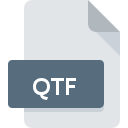
QTF-filformat
Qtracker Filter
-
DeveloperRonald E. Mercer
-
Category
-
Popularitet5 (1 votes)
Hva er QTF fil?
QTF er en filendelse som vanligvis er tilknyttet Qtracker Filter filer. Ronald E. Mercer definerte standarden Qtracker Filter. QTF filformat er kompatibelt med programvare som kan installeres på Windows systemplattform. QTF filformat, sammen med 1305 andre filformater, tilhører kategorien Innstillingsfiler. Den mest populære programvaren som støtter QTF filer er Qtracker. Qtracker programvare ble utviklet av Ronald E. Mercer, og på det offisielle nettstedet kan du finne mer informasjon om QTF filer eller Qtracker programvaren.
Programmer som støtter QTF filtype
Nedenfor er en tabell som viser programmer som støtter QTF filer. Filer med utvidelse QTF, akkurat som alle andre filformater, kan du finne på ethvert operativsystem. Filene det er snakk om kan overføres til andre enheter, enten det er mobile eller stasjonære, men ikke alle systemer kan være i stand til å håndtere slike filer på riktig måte.
Hvordan åpne en QTF-fil?
Å ikke kunne åpne filer med QTF forlengelse kan ha forskjellige opphav. Hva som er viktig, alle vanlige problemer relatert til filer med QTF forlengelse kan løses av brukerne selv. Prosessen er rask og involverer ikke en IT-ekspert. Listen nedenfor vil guide deg gjennom prosessen med å løse det oppståtte problemet.
Trinn 1. Last ned og installer Qtracker
 Problemer med å åpne og jobbe med QTF filer har sannsynligvis å gjøre uten at den ordentlige programvaren er kompatibel med at QTF filer er til stede på maskinen din. Løsningen er enkel, bare last ned og installer Qtracker. Den fullstendige listen over programmer gruppert etter operativsystemer finner du ovenfor. En av de mest risikofrie metodene for å laste ned programvare er å bruke lenker levert av offisielle distributører. Besøk Qtracker nettsted og last ned installasjonsprogrammet.
Problemer med å åpne og jobbe med QTF filer har sannsynligvis å gjøre uten at den ordentlige programvaren er kompatibel med at QTF filer er til stede på maskinen din. Løsningen er enkel, bare last ned og installer Qtracker. Den fullstendige listen over programmer gruppert etter operativsystemer finner du ovenfor. En av de mest risikofrie metodene for å laste ned programvare er å bruke lenker levert av offisielle distributører. Besøk Qtracker nettsted og last ned installasjonsprogrammet.
Trinn 2. Oppdater Qtracker til den nyeste versjonen
 Hvis du allerede har Qtracker installert på systemene dine, og QTF-filene fremdeles ikke er åpnet ordentlig, kan du sjekke om du har den nyeste versjonen av programvaren. Det kan også hende at programvareutviklere ved å oppdatere applikasjonene sine legger til kompatibilitet med andre, nyere filformater. Hvis du har installert en eldre versjon av Qtracker, støtter det muligens ikke QTF-format. Den siste versjonen av Qtracker er bakoverkompatibel og kan håndtere filformater som støttes av eldre versjoner av programvaren.
Hvis du allerede har Qtracker installert på systemene dine, og QTF-filene fremdeles ikke er åpnet ordentlig, kan du sjekke om du har den nyeste versjonen av programvaren. Det kan også hende at programvareutviklere ved å oppdatere applikasjonene sine legger til kompatibilitet med andre, nyere filformater. Hvis du har installert en eldre versjon av Qtracker, støtter det muligens ikke QTF-format. Den siste versjonen av Qtracker er bakoverkompatibel og kan håndtere filformater som støttes av eldre versjoner av programvaren.
Trinn 3. Tildel Qtracker til QTF filer
Hvis du har installert den siste versjonen av Qtracker, og problemet vedvarer, velger du det som standardprogram som skal brukes til å administrere QTF på enheten. Neste trinn bør ikke utgjøre noen problemer. Prosedyren er enkel og i stor grad systemuavhengig

Fremgangsmåten for å endre standardprogrammet i Windows
- Hvis du klikker på QTF med høyre museknapp, vil du få en meny der du skal velge
- Klikk på og velg deretter
- Til slutt velger du , peker på mappen der Qtracker er installert, merk av i boksen Bruk alltid denne appen til å åpne QTF filer og samsvar med valget ditt ved å klikke knappen

Fremgangsmåten for å endre standardprogrammet i Mac OS
- Høyreklikk på filen QTF og velg
- Fortsett til delen . Hvis den er lukket, klikker du på tittelen for å få tilgang til tilgjengelige alternativer
- Velg listen fra listen og bekreft ved å klikke
- Til slutt, en Denne endringen vil bli brukt på alle filer med QTF utvidelsesmelding skal dukke opp. Klikk knappen for å bekrefte valget.
Trinn 4. Kontroller at QTF ikke er feil
Du fulgte nøye trinnene som er oppført i punkt 1-3, men problemet er fortsatt til stede? Du bør sjekke om filen er en riktig QTF-fil. Problemer med å åpne filen kan oppstå av forskjellige årsaker.

1. QTF kan være infisert med malware - sørg for å skanne den med et antivirusverktøy.
Hvis filen er infisert, hindrer skadelig programvare som ligger i QTF-filen forsøk på å åpne den. Skann umiddelbart filen med et antivirusverktøy, eller skann hele systemet for å sikre at hele systemet er trygt. Hvis skanneren oppdaget at QTF-filen er utrygg, fortsett som instruert av antivirusprogrammet for å nøytralisere trusselen.
2. Forsikre deg om at filen med filtypen QTF er fullstendig og feilfri
Hvis QTF-filen ble sendt til deg av noen andre, kan du be denne personen sende filen til deg på nytt. Filen kan ha blitt kopiert feil, og dataene mistet integriteten, noe som forhindrer tilgang til filen. Det kan skje nedlastingsprosessen med filen QTF ble avbrutt og fildataene er mangelfulle. Last ned filen igjen fra samme kilde.
3. Sjekk om brukeren du er logget som har administratorrettigheter.
Noen ganger for å få tilgang til filer, må brukeren ha administratorrettigheter. Logg ut av din nåværende konto og logg inn på en konto med tilstrekkelige tilgangsrettigheter. Åpne deretter filen Qtracker Filter.
4. Forsikre deg om at systemet har tilstrekkelige ressurser til å kjøre Qtracker
Hvis systemet har mye last, kan det hende at det ikke er i stand til å håndtere programmet du bruker til å åpne filer med QTF-type. I dette tilfellet lukker du de andre programmene.
5. Sjekk om du har de siste oppdateringene til operativsystemet og driverne
Oppdaterte system og drivere gjør ikke bare datamaskinen din mer sikker, men kan også løse problemer med Qtracker Filter-fil. Utdaterte drivere eller programvare kan ha forårsaket manglende evne til å bruke en perifer enhet som er nødvendig for å håndtere QTF filer.
Vil du hjelpe?
Hvis du har tilleggsopplysninger om filtypen QTF, vil vi sette stor pris hvis du deler dem med brukerne våre. Benytt deg av skjemaet som befinner seg her og send oss opplysninger som du har om filtypen QTF.

 Windows
Windows 
